本文小编为大家详细介绍“windows translucenttb全透明怎么设置”,内容详细,步骤清晰,细节处理妥当,希望这篇“windows translucenttb全透明怎么设置”文章能帮助大家解决疑惑,下面跟着小编的思路慢慢深入,一起来学习新知识吧。
答:其实我们打开这款软件就会自动设置全透明了。
1、我们可以看到在开启之前,我们的任务栏是不透明的。
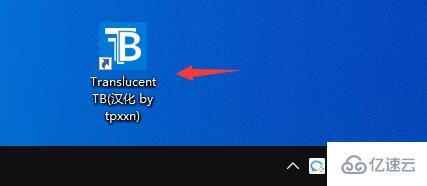
3、双击运行这款软件之后,会以任务栏图标显示,并将任务栏更改为全透明。

4、另外,我们如果要在其他窗口开启时也显示任务栏透明,需要额外设置。
5、点击软件图标,然后选中“窗口最大化”,并取消勾选“启用”
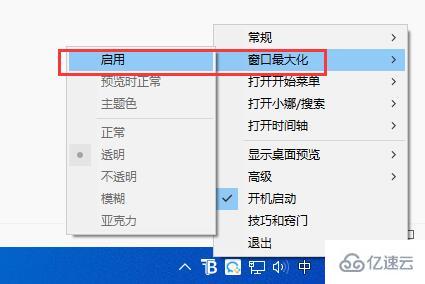
6、同理,包括开始菜单、小娜、时间轴等也需要取消“启用”,就可以随时保持全透明任务栏了。

读到这里,这篇“windows translucenttb全透明怎么设置”文章已经介绍完毕,想要掌握这篇文章的知识点还需要大家自己动手实践使用过才能领会,如果想了解更多相关内容的文章,欢迎关注亿速云行业资讯频道。
免责声明:本站发布的内容(图片、视频和文字)以原创、转载和分享为主,文章观点不代表本网站立场,如果涉及侵权请联系站长邮箱:is@yisu.com进行举报,并提供相关证据,一经查实,将立刻删除涉嫌侵权内容。